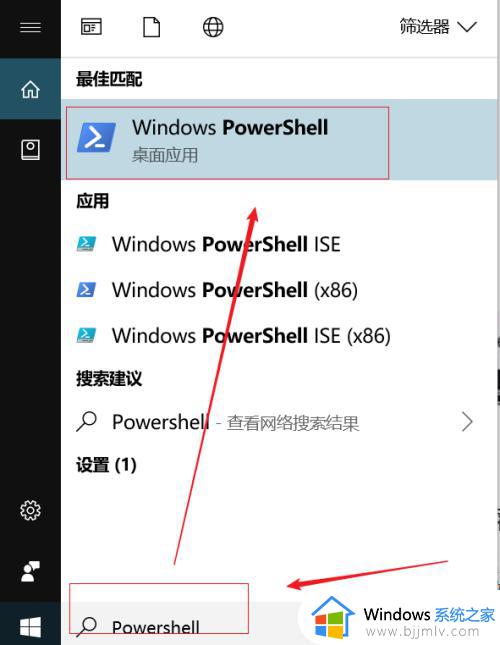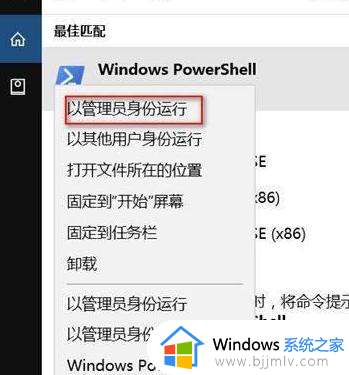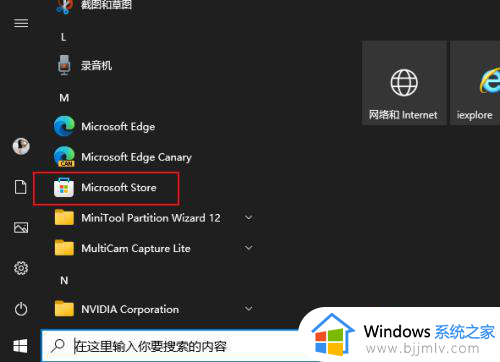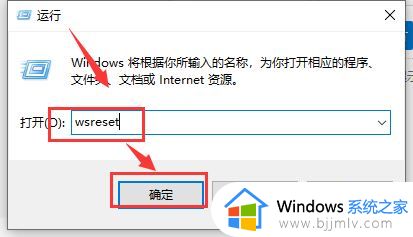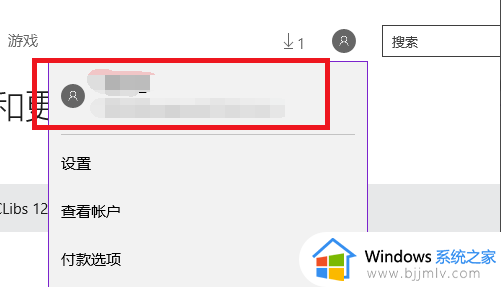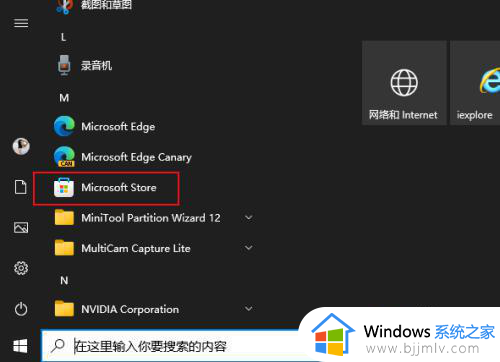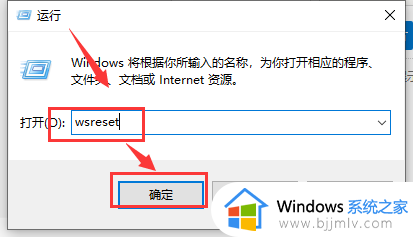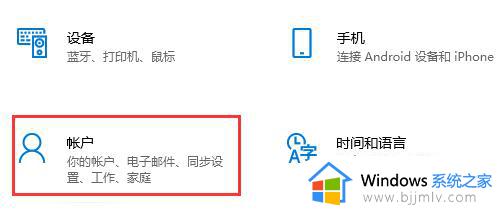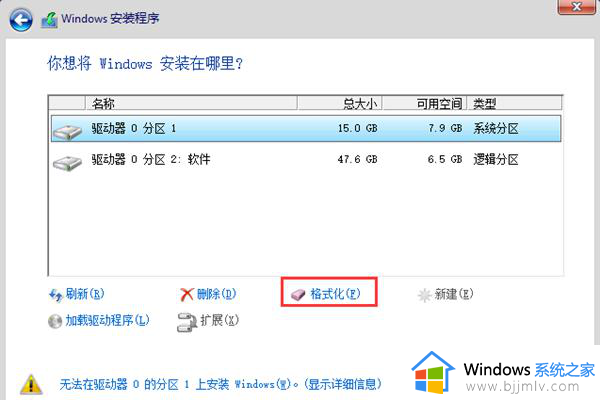win10总是弹出微软商店怎么办 win10开机总是弹出微软商店处理方法
更新时间:2023-10-20 10:55:58作者:runxin
我们都知道,在win10系统中自带有微软商店功能,能够方便用户下载到安全可靠的软件,可是当用户在启动win10电脑进入桌面之后,却总是会出现微软商店弹出的情况,导致用户不得不重新将其关闭,那么win10总是弹出微软商店怎么办呢?以下就是小编带来win10开机总是弹出微软商店处理方法。
具体方法如下:
1、直接Win+R后输入regedit进入注册表编辑器,定位到HKEY_LOCAL_MACHINESOFTWAREPoliciesMicrosoftWindowsExplorer。
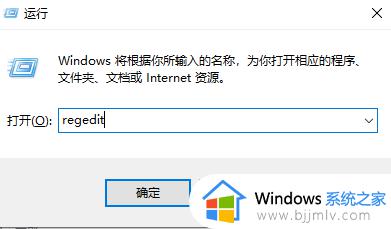
2、如果没有“Explorer”这项的话,就新建一个。
3、随后在其右侧新建个名为“NoUseStoreOpenWith”的DWORD(32位)值,把数值数据设置成“1”就可以收工了。
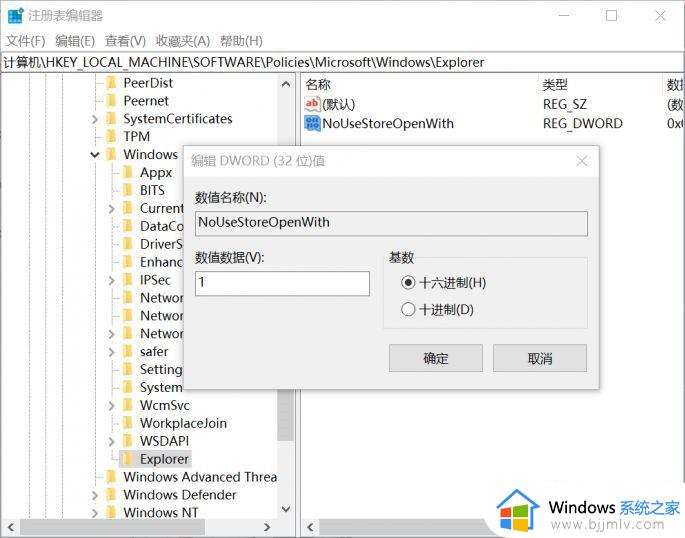
以上就是小编给大家介绍的win10开机总是弹出微软商店处理方法了,有遇到这种情况的用户可以按照小编的方法来进行解决,希望本文能够对大家有所帮助。